Slack est l'un des outils collaboratifs les plus populaires permettant aux équipes de travailler ensemble. Bien que toutes les fonctionnalités natives de Slack soient utiles, vous pouvez également les ajouter à l'aide de diverses Intégrations d'applications Slack.
L'intégration de Google Agenda dans Slack est l'une des plus utiles. Une fois cette option activée, vous pouvez utiliser Slack pour créer, supprimer ou recevoir des notifications de rendez-vous et d'événements de l'agenda.

L'ajout de l'intégration ne prend que quelques clics. Dans cet article, vous découvrirez le fonctionnement de l'intégration de Slack Calendar et toutes les fonctionnalités que vous obtenez une fois que vous l'avez activée.
Activation de l'intégration de Slack Calendar
Pour commencer, connectez-vous à votre compte d'équipe Slack.
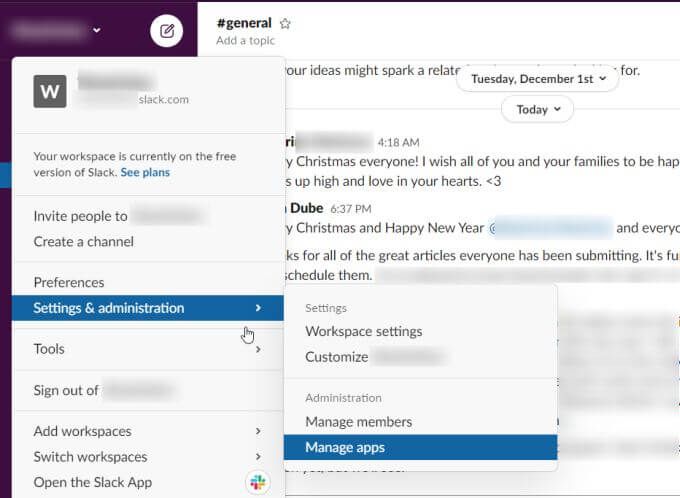
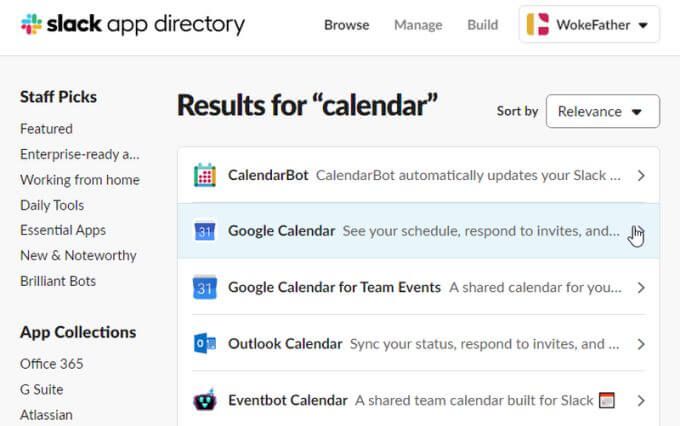
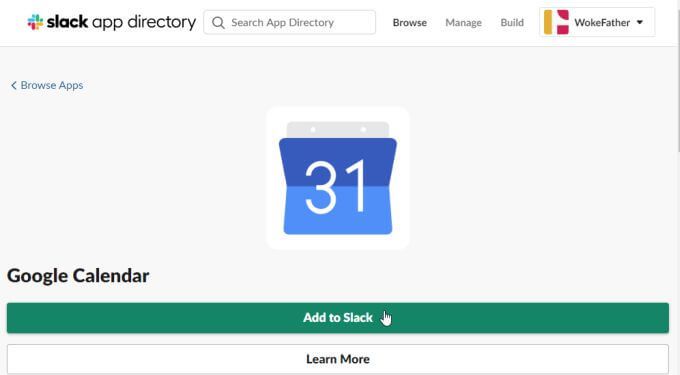
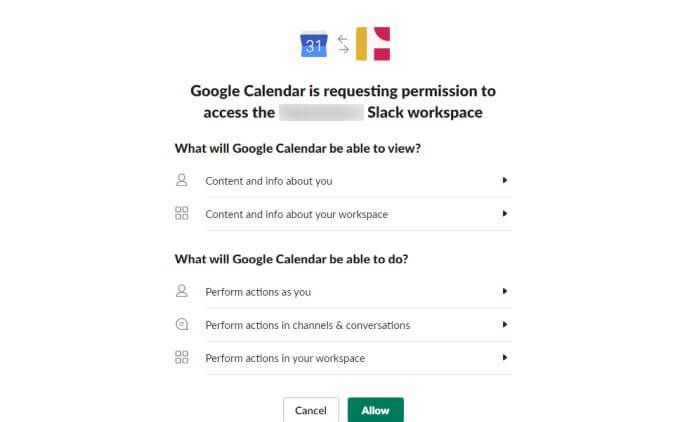
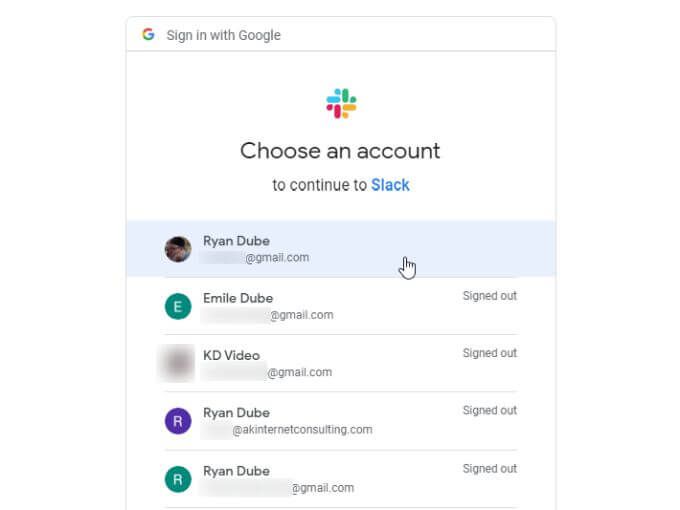
Lorsque vous avez terminé, vous verrez la chaîne de l'application dans votre compte Slack. L'onglet Messages contiendra déjà une liste de commentaires qui vous aideront à démarrer avec votre nouvelle intégration de Slack Calendar.
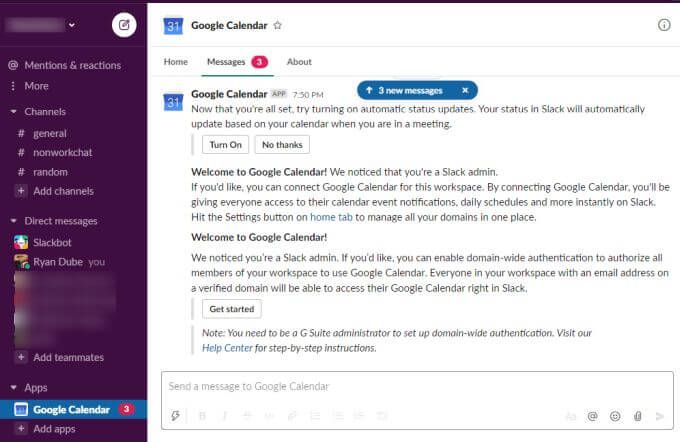
Pour faciliter l'utilisation de cette intégration, nous allons passer en revue les fonctionnalités de base et comment vous pouvez les utiliser depuis Slack.
Configuration de l'intégration de Slack Calendar
Dans la chaîne Google Agenda Slack, sélectionnez l'onglet À propos de.
Ici, vous verrez des instructions vous montrant toutes les fonctionnalités disponibles avec cette intégration d'application.
Si vous souhaitez apporter des modifications aux paramètres d'intégration initiaux, sélectionnez simplement le bouton Configurationsur cette page.
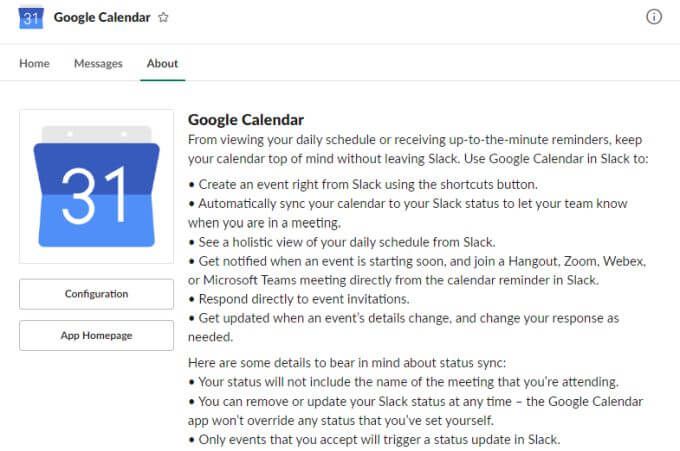
Cela va vous montrer l'intégration de Google Agenda que vous avez approuvée, avec la possibilité de révoquer cette autorisation à tout moment si vous le souhaitez.
Vous pouvez également voir et gérer tous les membres de Slack auxquels vous souhaitez accorder des autorisations pour apporter des modifications à Google Agenda ou voir des événements à l'aide de Slack.
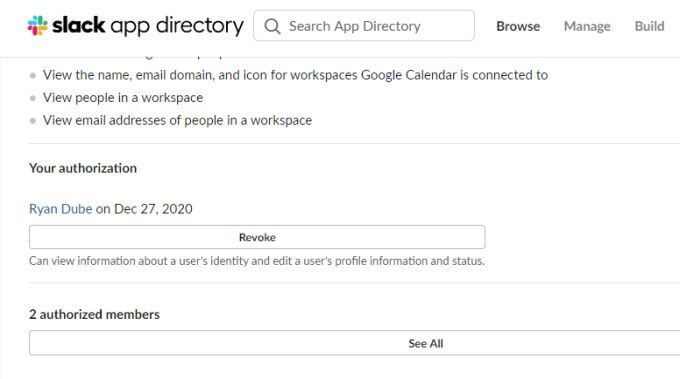
Si tout ressemble à ce que vous attendez, revenez à la chaîne Slack Google Agenda pour commencer à utiliser l'application.
Utilisation de l'application Slack Google Agenda
L'onglet Accueil est l'endroit où vous pouvez tout examiner des événements de l'agenda d'aujourd'hui ou de demain en sélectionnant le bouton Aujourd'huiou Demain.
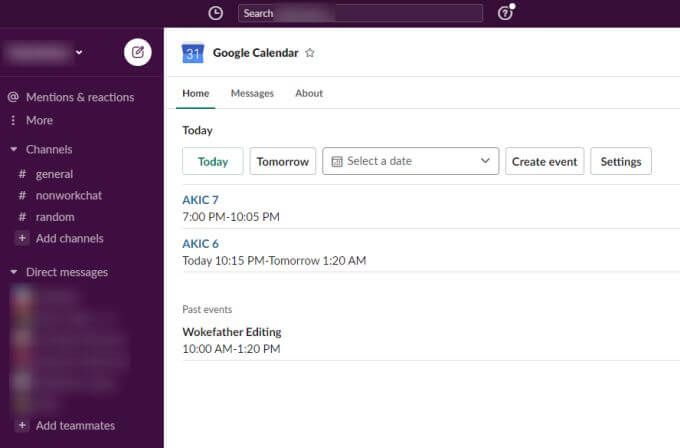
Sélectionnez le lien bleu pour l'un des événements à venir pour ouvrir la page Google Agenda avec les détails de l'événement ou du rendez-vous.
Si vous souhaitez voir les événements d'un autre jour , vous pouvez utiliser le menu déroulant Sélectionner une dateet utiliser le widget de calendrier pour choisir une autre date de calendrier.
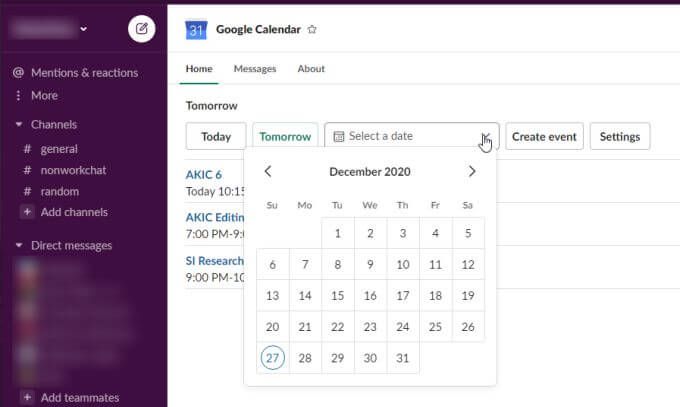
Il suffit de sélectionner n'importe quel jour pour voir la liste des événements pour ce jour affiché dans la chaîne Slack.
Vous pouvez également créer un nouvel événement dans votre compte Google Agenda en sélectionnant Créer un événement. Cela ouvrira une fenêtre Créer un événement dans laquelle vous pourrez remplir toutes les informations requises pour créer un nouvel événement dans votre compte Google Agenda.
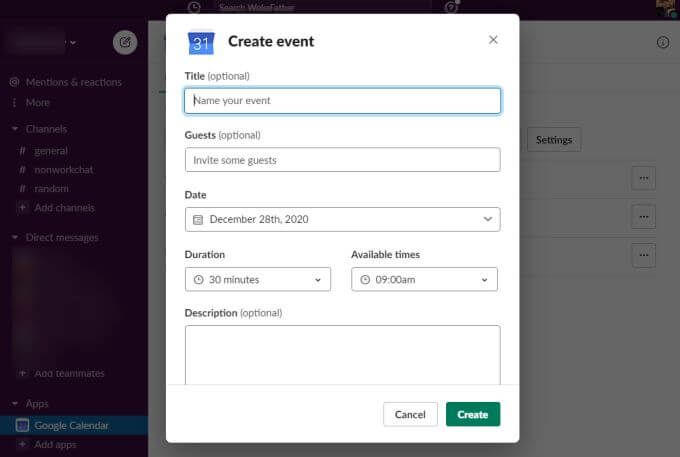
Ce qui est pratique, c'est que vous pouvez créer de nouveaux événements dans Google Agenda sans jamais quitter Slack. Remplissez simplement tous les détails et sélectionnez le bouton Créer.
Désormais, lorsque vous vous connectez à votre compte Google Agenda, vous verrez le nouvel événement répertorié dans votre agenda à la date à laquelle vous l'avez attribué depuis Slack.
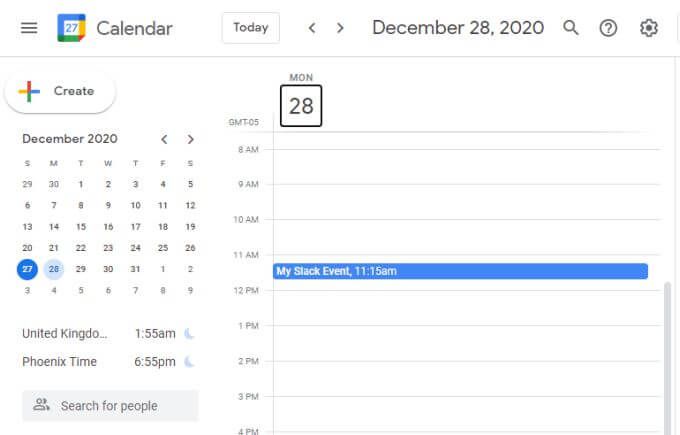
Utilisation de la commande GCal
Il existe également une commande de raccourci que vous pouvez saisir sur n'importe quel canal de Slack pour voir les événements du jour. Tapez simplement la commande / gcalet vous verrez une liste déroulante avec plusieurs options.
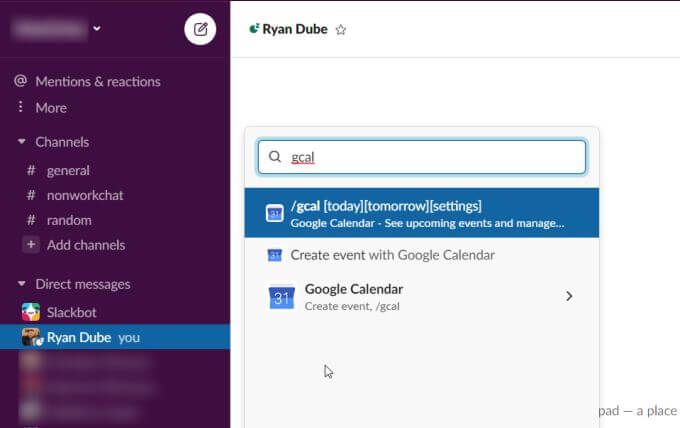
Ces options incluent:
Si vous saisissez / gcal settings, vous verrez une liste de boutons et d'options pour modifiez les paramètres de votre application Slack Google Agenda.
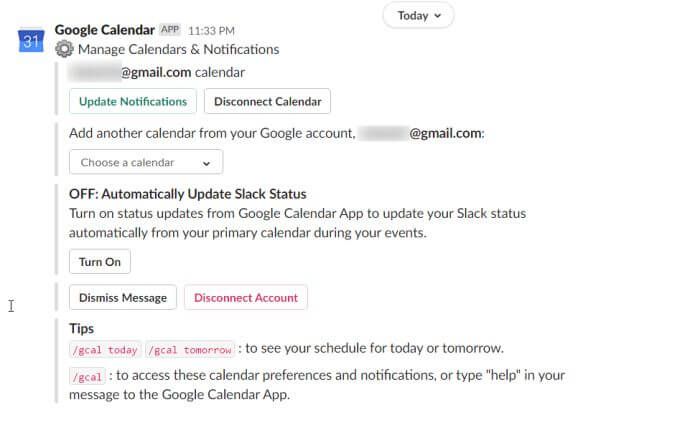
Vous pouvez utiliser n'importe lequel des boutons ou des paramètres de la liste déroulante pour modifier la configuration directement à l'intérieur du message.
Ces paramètres incluent:
Vous pouvez également accéder les paramètres de l'application Google Agenda en accédant à la chaîne Google Agenda et en sélectionnant l'onglet Accueil. Ensuite, sélectionnez le bouton Paramètres.
Cela fera apparaître la fenêtre Paramètres dans laquelle vous pouvez parcourir et mettre à jour tous les paramètres de l'application Google Agenda.
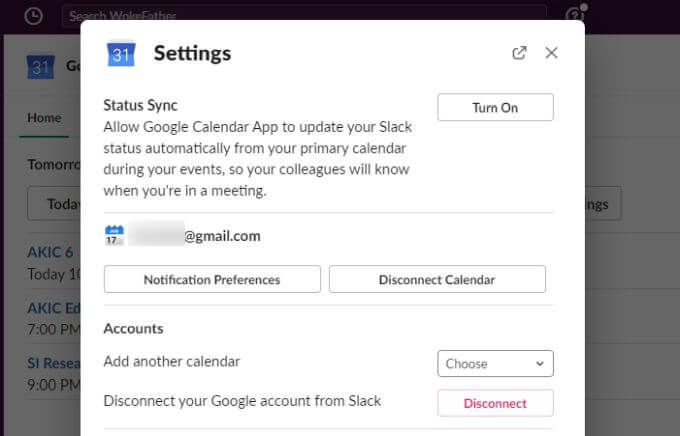
Pourquoi l'intégration de Slack Calendar est-elle utile?
Lorsque vous utilisez Slack comme outil de collaboration, il est très utile d'avoir une fonctionnalité pour créer et gérer les rendez-vous et les événements d'équipe. L'intégration de Slack Calendar ajoute cette fonctionnalité à Slack d'une manière assez transparente et facile à utiliser.
Une fois que vous avez commencé à utiliser cette intégration de Google Calendar dans Slack, vous vous demanderez comment vous vous êtes déjà débrouillé avec Détendez-vous sans cela.